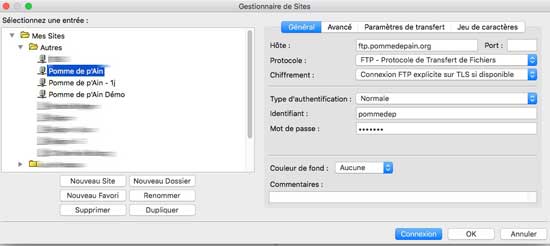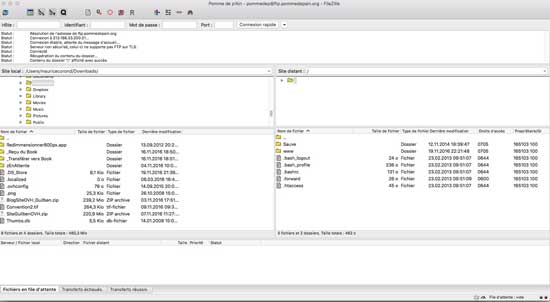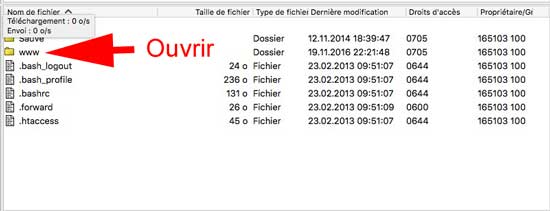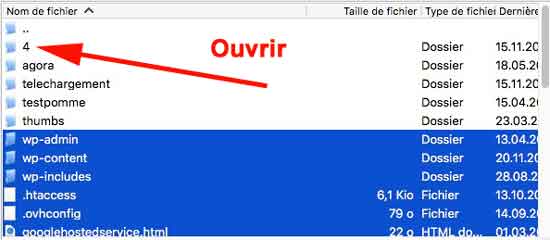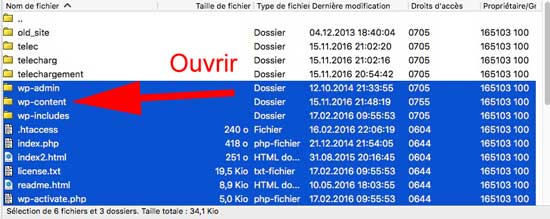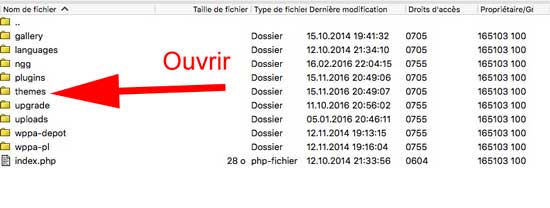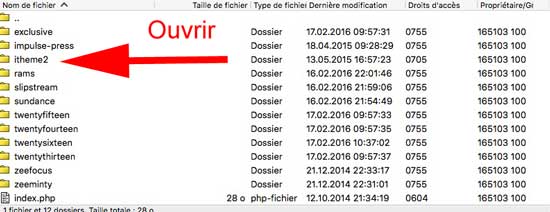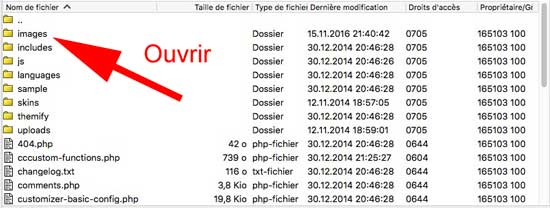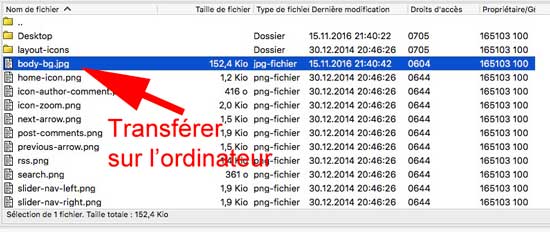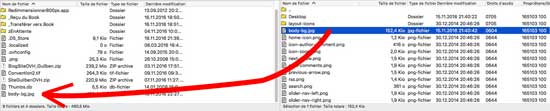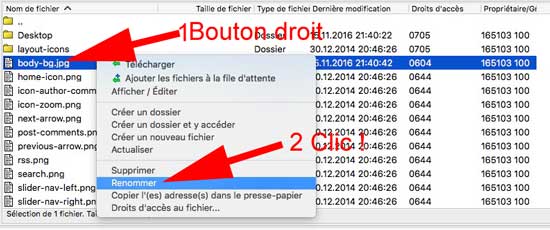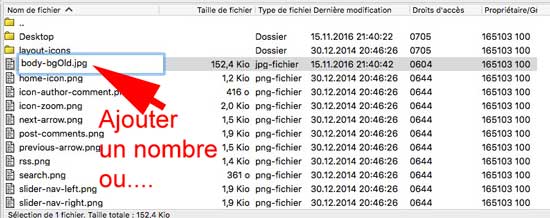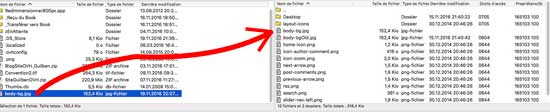Nous avons fait le choix de ne modifier que le fond d’écran de notre thème. Nous allons donc rechercher le fichier correspondant.
Ouvrir Filezilla (logiciel de FTP pour aller sur notre hébergement voir et manipuler les fichiers et dossiers). Se connecter avec les codes envoyés par l’hébergeur.
L’écran suivant apparaît.
Nous allons nous concentrer sur la partie droite (notre hébergeur)
Ne jamais toucher aux autres fichiers et dossiers de la racine de notre hébergement que « www » que nous ouvrons.
Nous avons déposé un site d’essais dans un dossier « 4 ». C’est celui que nous allons ouvrir.
Ne pas toucher aux fichiers surlignés en bleu qui sont ceux de notre site en production.
Pour ouvrir les dossiers, double-cliquer dessus. Pour notre travail, seuls les fichiers surlignés concernent le site d’essais ; les autres servent de stockage temporaire ou de tests !
Aller au dossier « theme »
Le thème choisi dans le menu Apparence du site est « itheme2 » : c’est donc lui que nous allons ouvrir.
Comme nous recherchons une image, c’est sans doute dans ce dossier « images » que nous allons trouver notre bonheur. Ce n’est pas le cas de tous les thèmes.
Le premier fichier porte le nom de body-bg [body background] que nous pourrions traduire par « arrière-plan du corps de la page ». Pour savoir si c’est le bon, il faut le transférer ou l’ouvrir (bouton droit, éditer)
Nous le transférons dans un dossier de l’ordinateur.
Nous allons l’ouvrir, noter ses dimensions puis trouver une image qui va prendre sa place. Pour cela :
- sur le site modifier le nom du fichier (si ça rate, on pourra le réactiver !)
- sur l’ordinateur donner le nom de body-bg.jpg à notre image
Puis on transfère le nouveau fichier créé sur le site.
Il faut vérifier si le changement est réel en se connectant au site. Attention, il faut parfois rafraîchir deux fois la page car les caches sont tenaces et retiennent facilement les anciennes images : moins de travail à faire !
Si tout est OK, on pourra refaire la même manipulation dans le site en production pour définitivement adopter la nouvelle image de fond.